Windows系統徹底卸載SQL Server通用方法(推薦!)
目錄
- 前言
- 一、停止 SQL Server 服務
- 二、卸載 SQL Server 數據庫
- 三、刪除 SQL Server 相關文件
- 四、刪除 SQL Server 相關注冊表
- 五、重啟電腦
- 總結
前言
無論什么時候,SQL Server 的安裝和卸載都是一件讓我們頭疼的事情。因為不管是 SQL Server 還是 MySQL 的數據庫,當我們在使用數據庫時因為未知原因出現問題,想要卸載重裝時,如果數據庫卸載不干凈,就會導致數據庫重裝失敗。所以學會卸載 SQL Server 還是很重要的,本篇文章以卸載 SQL Server 2012 為示例,其他版本卸載方法也都差不多。
一、停止 SQL Server 服務
首先要把 SQL Server 的服務都關掉,通過 Windows 最下面搜索框搜索 【服務】 并打開(或者同時按住 Win + R 鍵,在彈出的運行框里面輸入【services.msc】命令也可以進入到【服務】)
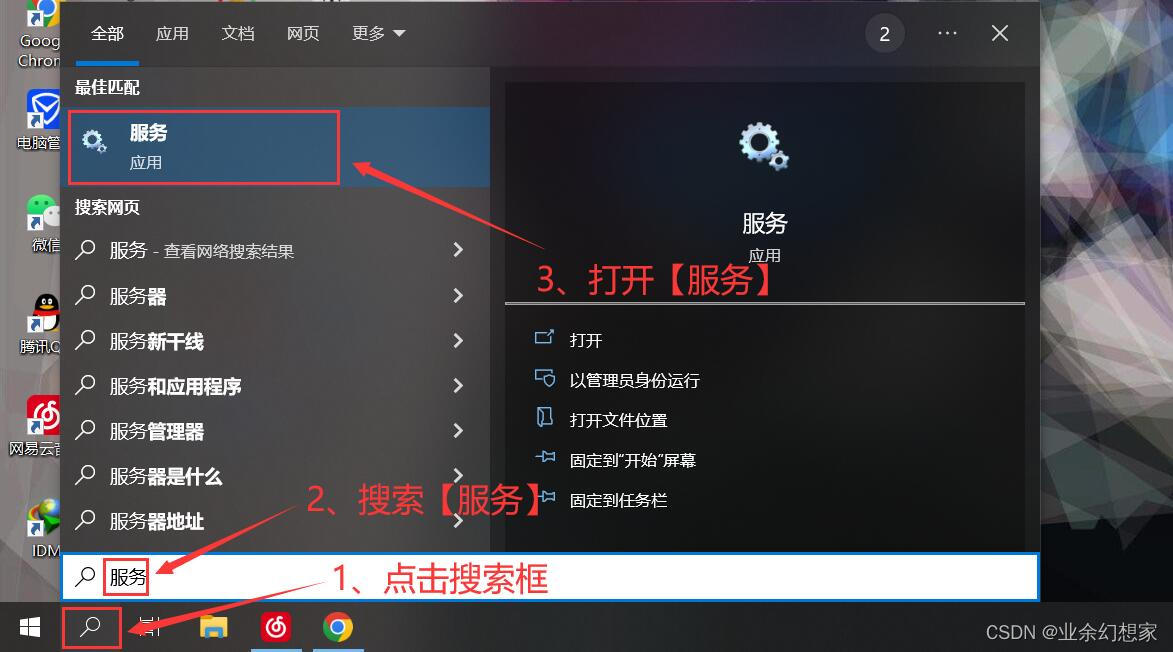
找到所有 SQL Server 的服務并全部停止 (不同的版本可能會有區別)

鼠標【右鍵】-【停止】或 直接點擊左邊的【停止】,兩種方式任選一種停止服務就行(后面需要刪除 SQL Server 的文件夾,如果刪除不成功就是 SQL Server 的服務沒關掉)
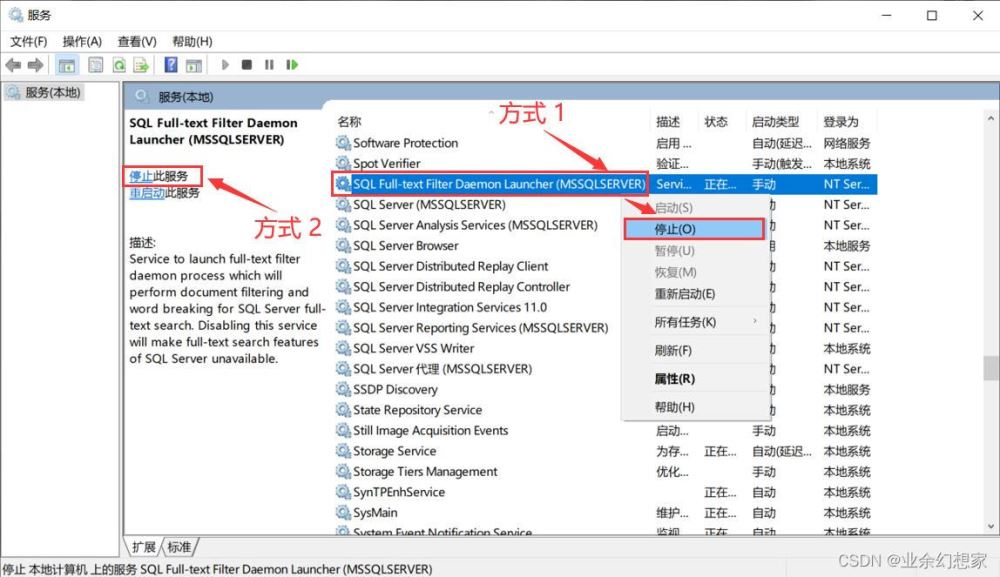
二、卸載 SQL Server 數據庫
打開控制面板

找到程序,點擊【卸載程序】
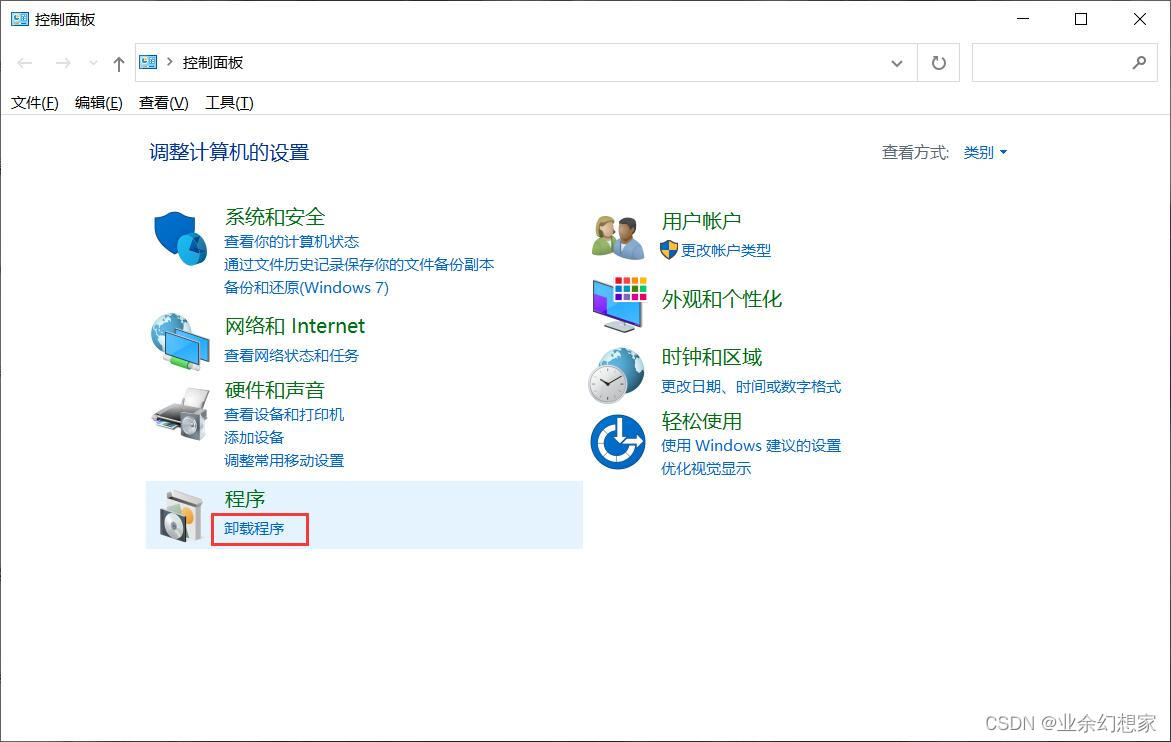
找到 SQL Server 相關的應用程序(不同的版本可能會有區別)
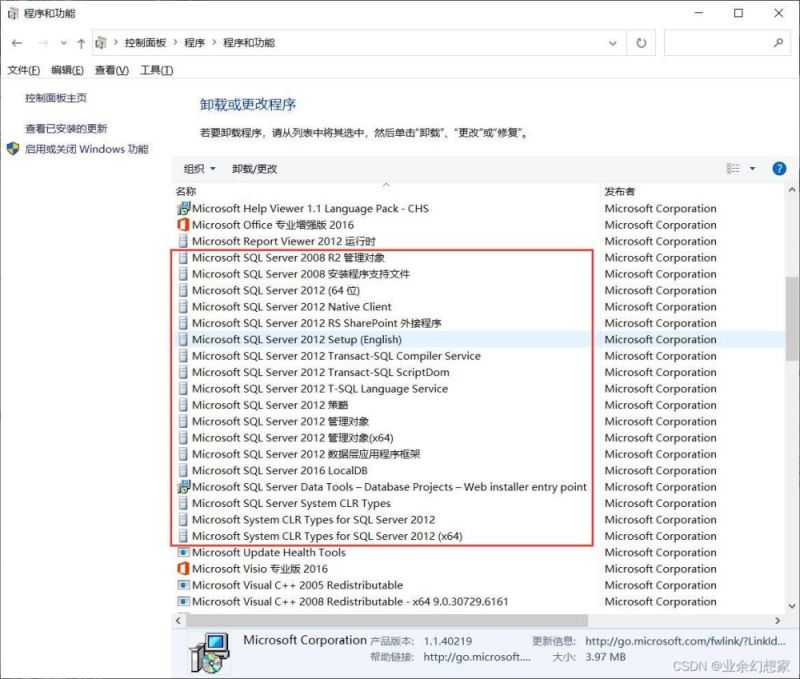
先找到 Microsoft SQL Server 2012(64-bit) 鼠標【右鍵】-【卸載/更改】(其他版本找到對應的 (64位) 程序,如:SQL Server 2019 就找 Microsoft SQL Server 2019(64-bit))
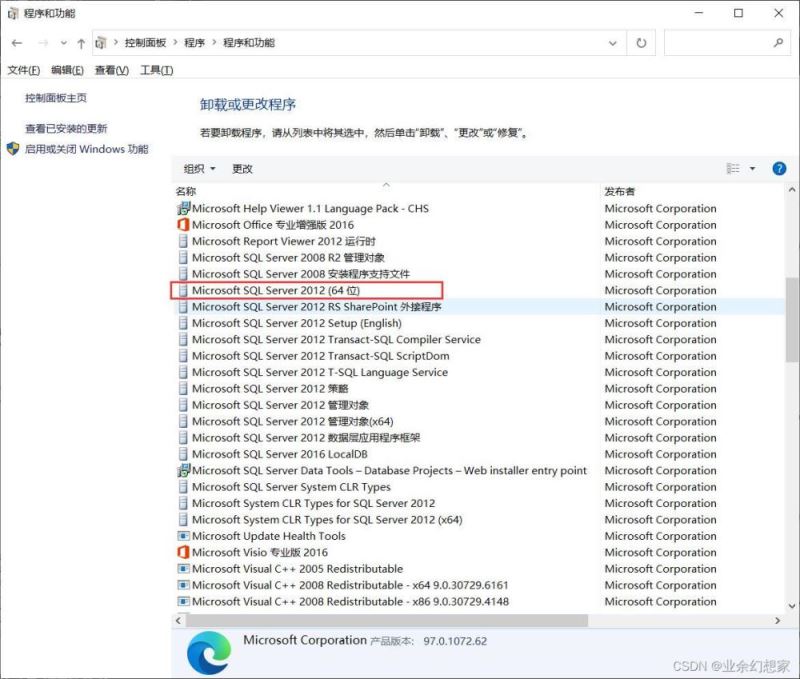
在彈出的程序框里選擇【刪除】
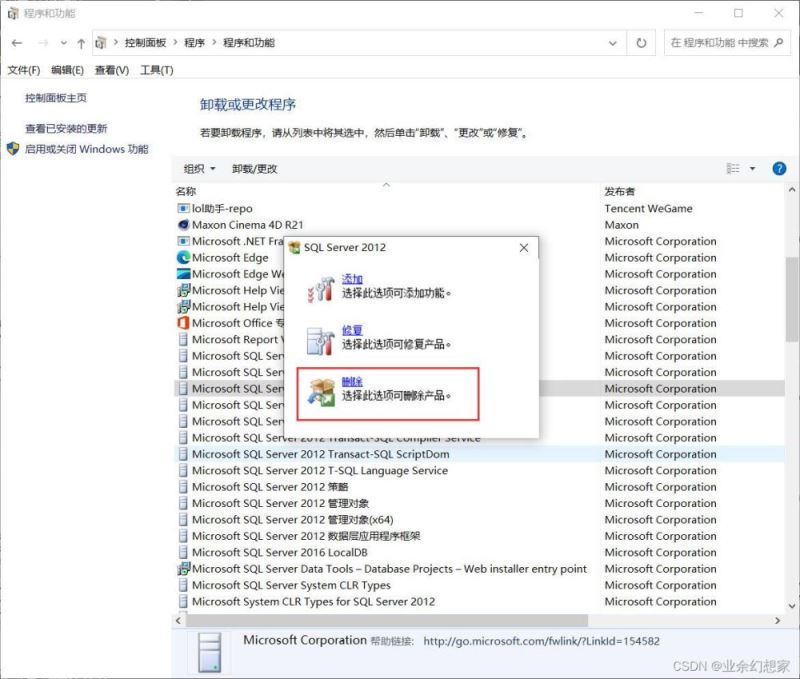
點擊【確定】
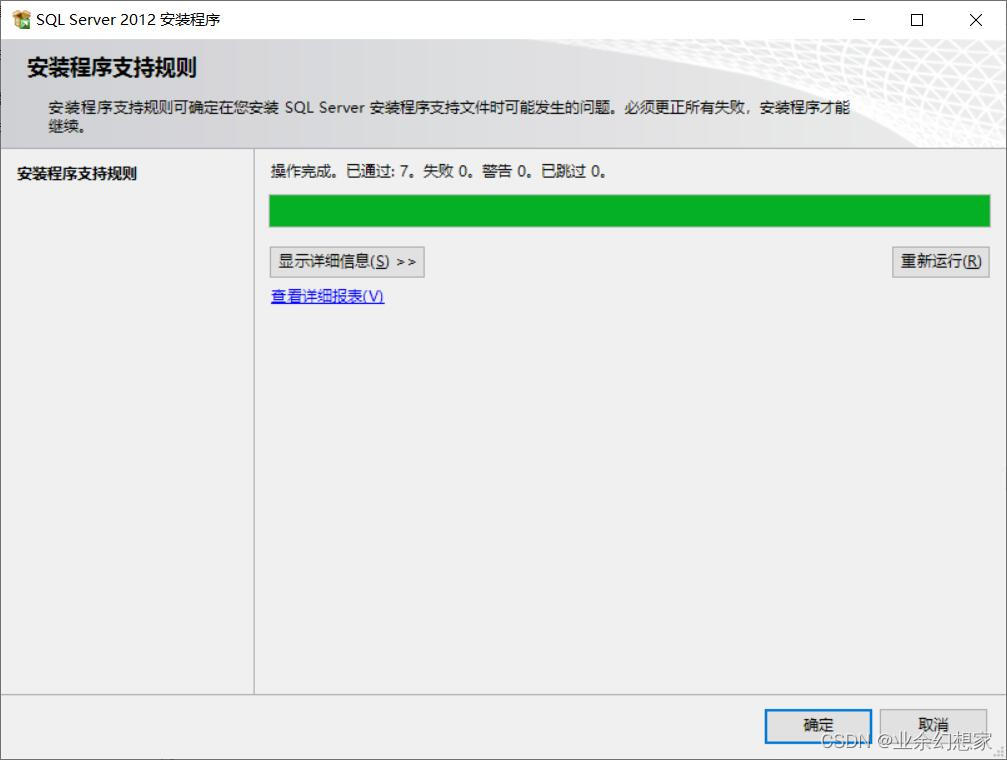
選擇實例,點擊【下一步】注:選擇示例時,這里有多少個實例ID就刪除多少次,如果有兩個實例ID,刪除完一輪后,需要重復一遍上一步的操作再回到這里再刪除一遍,把實例一個一個全部刪除!!!
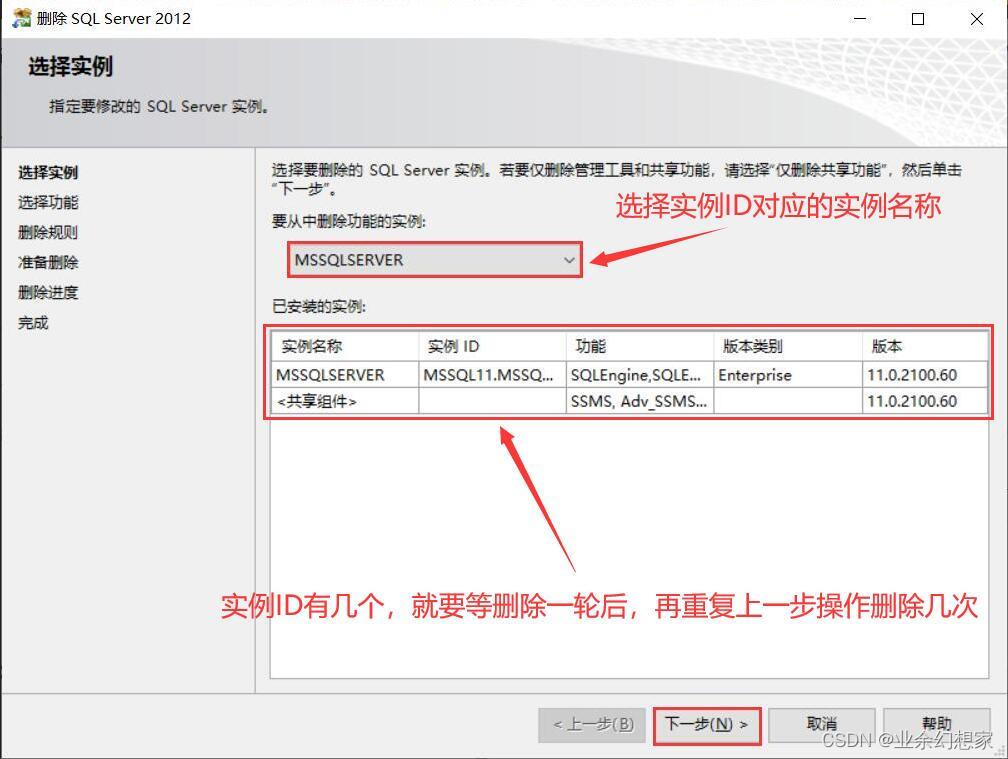
選擇【全選】,然后點擊【下一步】
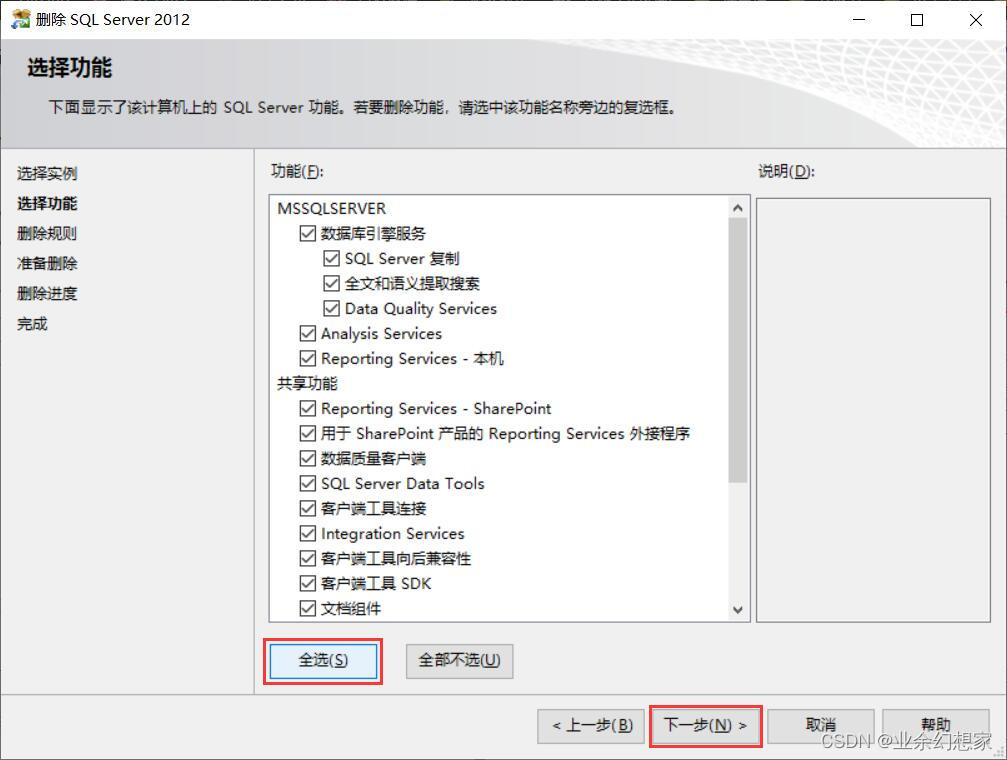
點擊【下一步】
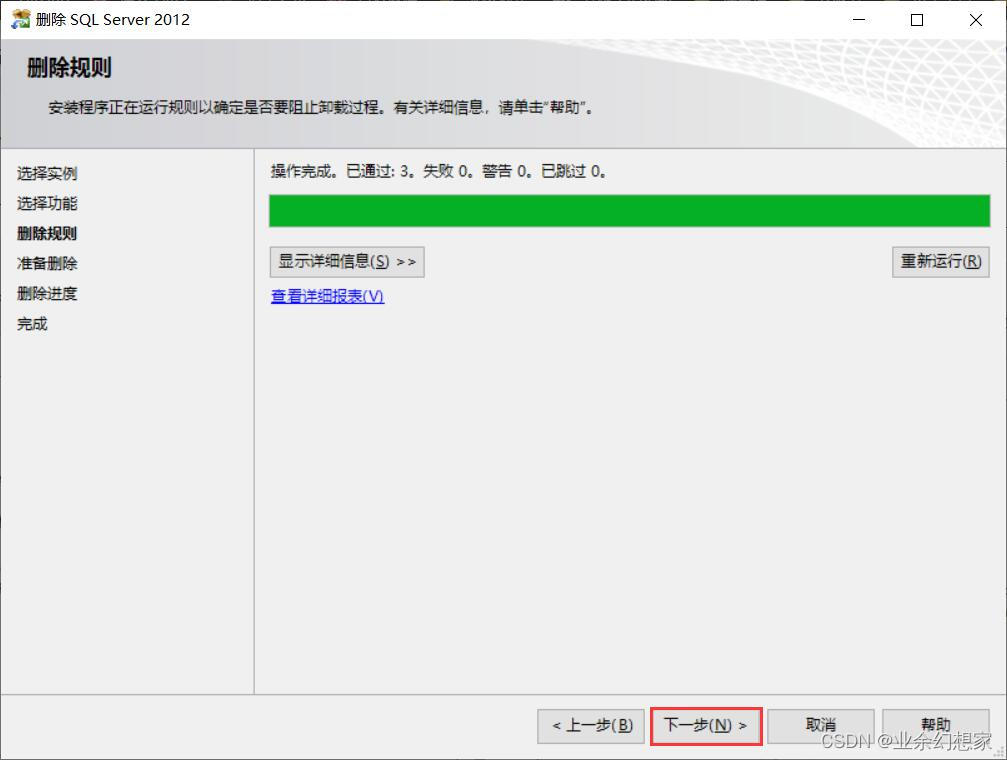
點擊【刪除】
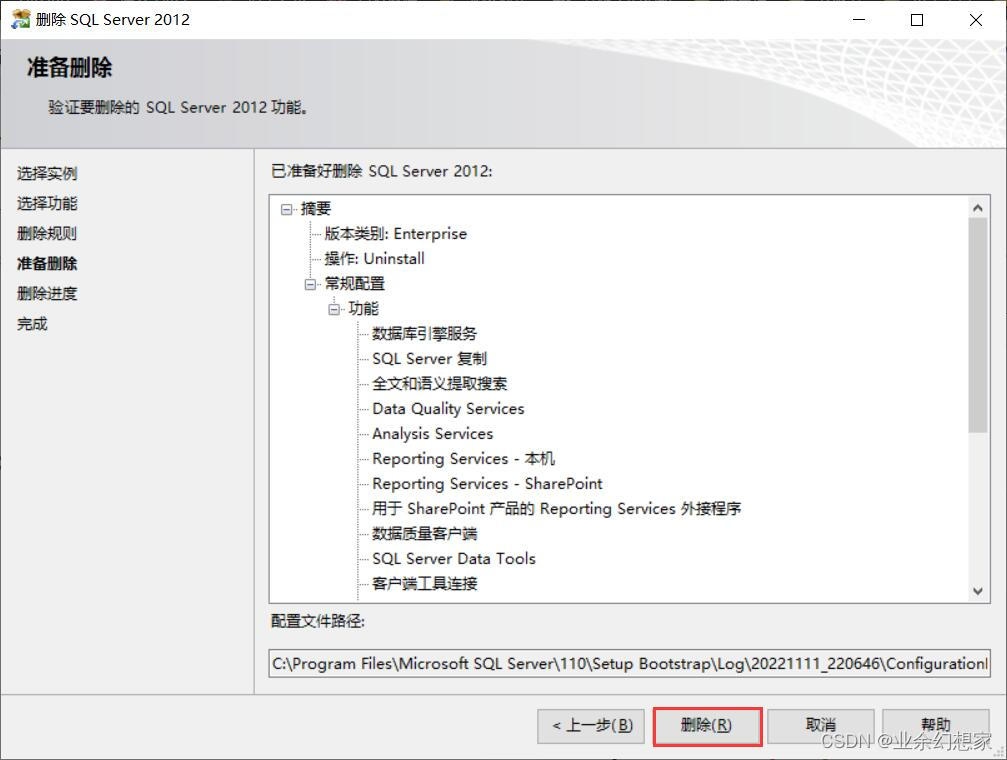
這里等它刪除完
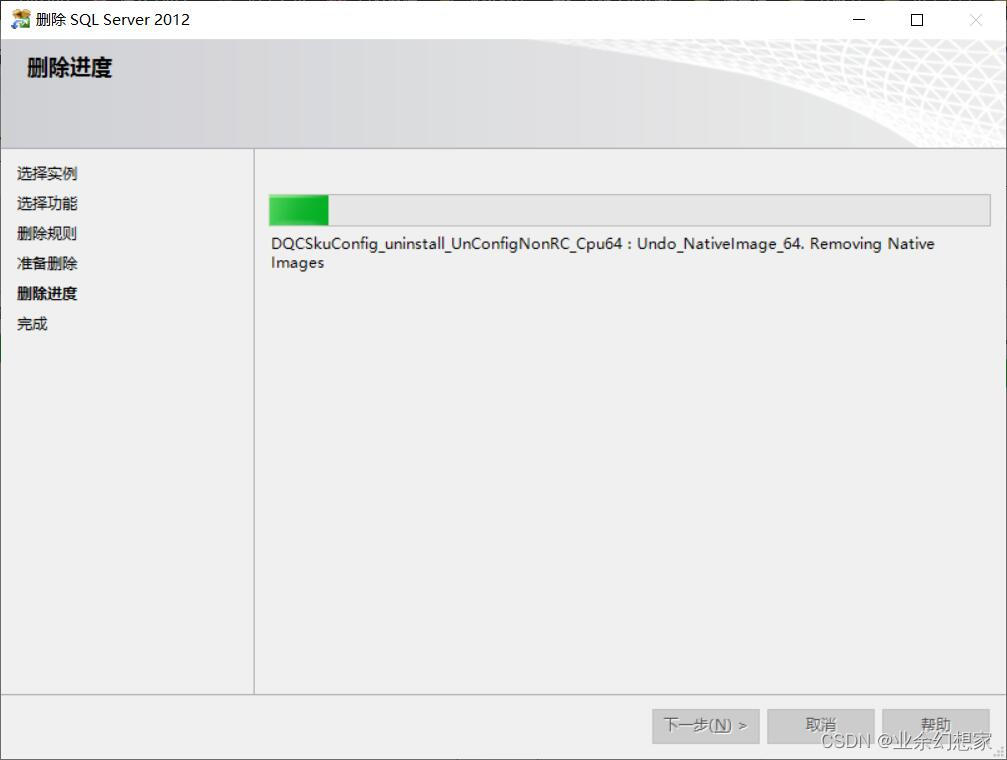
看一下狀態是不是全部都【成功】了。如果全部都成功了,就直接點擊【關閉】
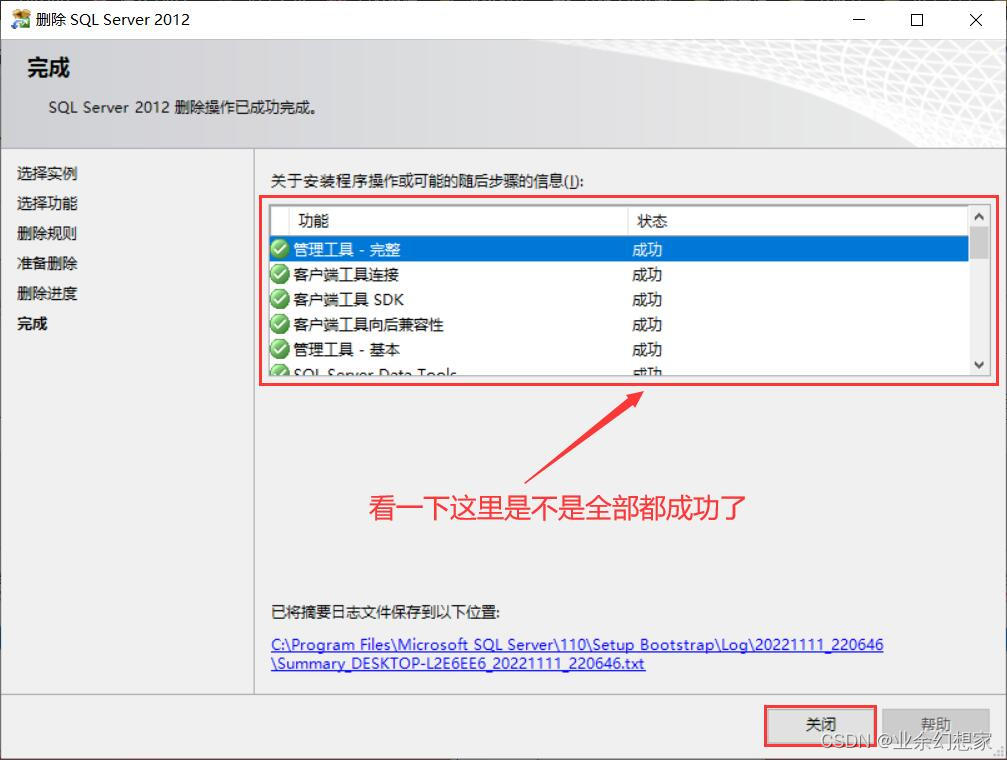
找到 Microsoft SQL Server 2012 Native Client 鼠標【右鍵】-【卸載】,在彈出的對話框中選擇【是】(其他版本找對應的 Native Client 程序,如:SQL Server 2019 就找 Microsoft SQL Server 2019 Native Client)
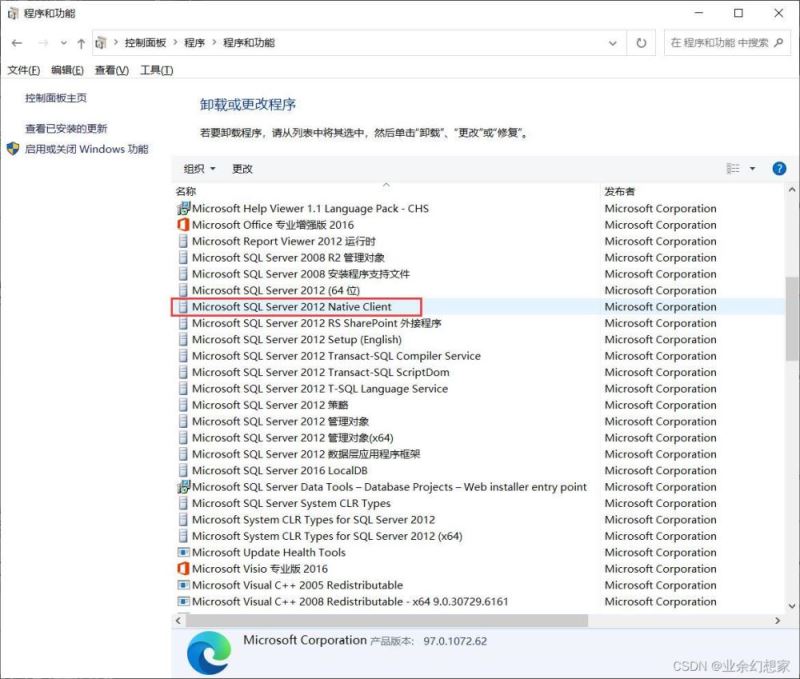
這里會彈出一個警告信息,不用管,直接選擇【是】就行
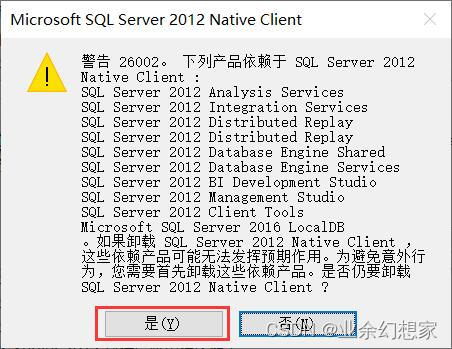
最后把其他 SQL Server 的程序全部都【卸載】了
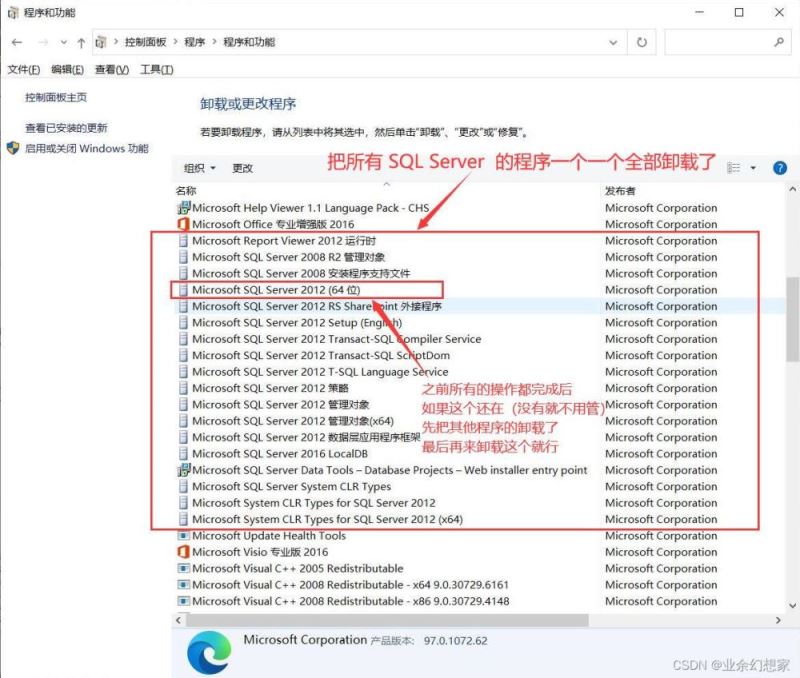
注:一些版本的 SQL Server 如果還單獨安裝了 SQL Server Management Studio (SSMS) 管理工具,那么這個也要一起卸載掉
三、刪除 SQL Server 相關文件
注:不同的版本可能會沒有一些文件,沒有的直接跳過就行
找到自己的之前安裝 Microsoft SQL Server 的目錄(默認安裝的在 C 盤)鼠標【右鍵】-【刪除】,然后進入C:\Program Files 文件夾下,找到 Microsoft SQL Server 文件夾 鼠標【右鍵】-【刪除】
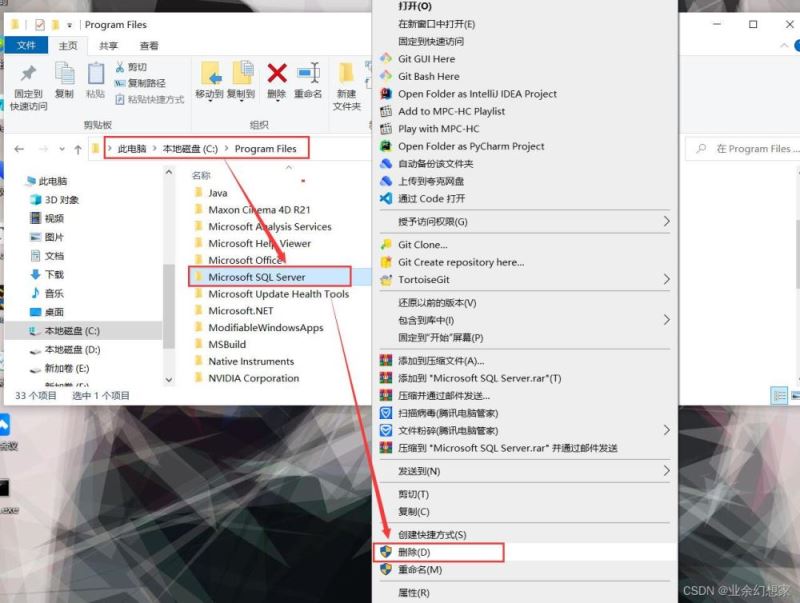
進入 C:\Program Files (x86) 文件夾下,找到 Microsoft SQL Server 文件夾,鼠標【右鍵】-【刪除】
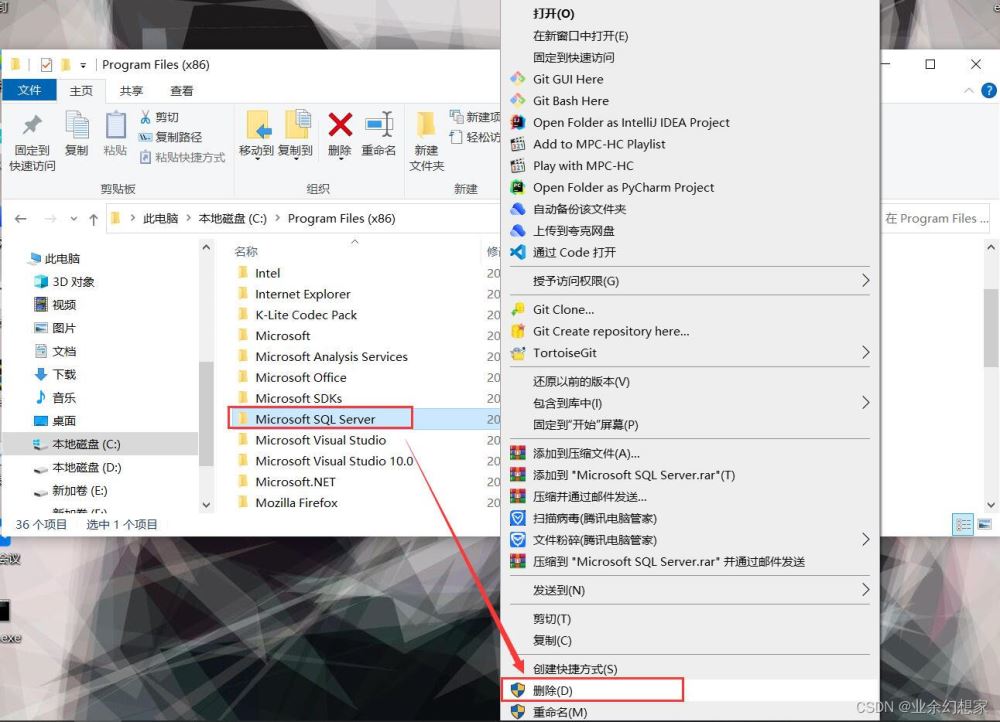
進入 C:\Users\20972\AppData\Roaming\Microsoft 文件夾下(就是 C:\用戶\你自己電腦的用戶名\AppData\Roaming\Microsoft,這里我的用戶名叫20972),找到 Microsoft SQL Server 文件夾 鼠標【右鍵】-【刪除】
注:因為 AppData 是一個隱藏的文件,所以需要顯示隱藏的項目,就按照下面的操作就可以找到了
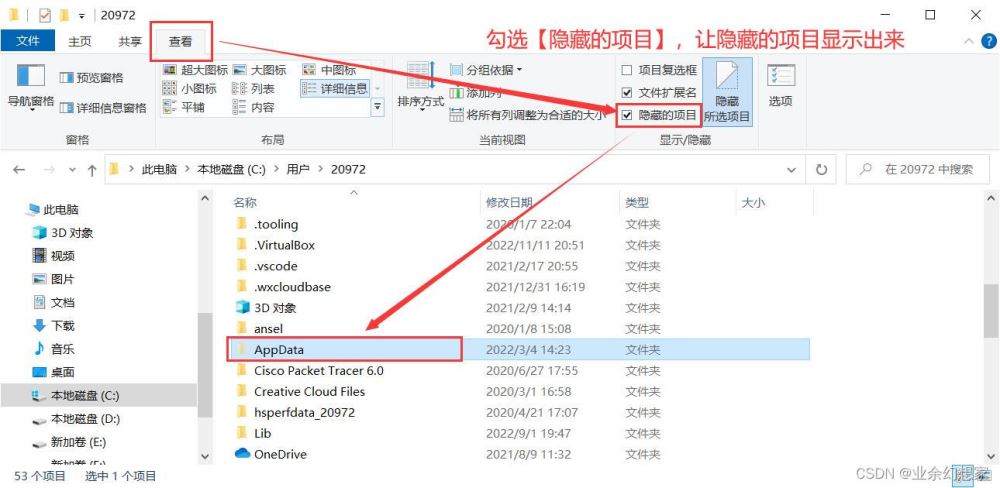
······
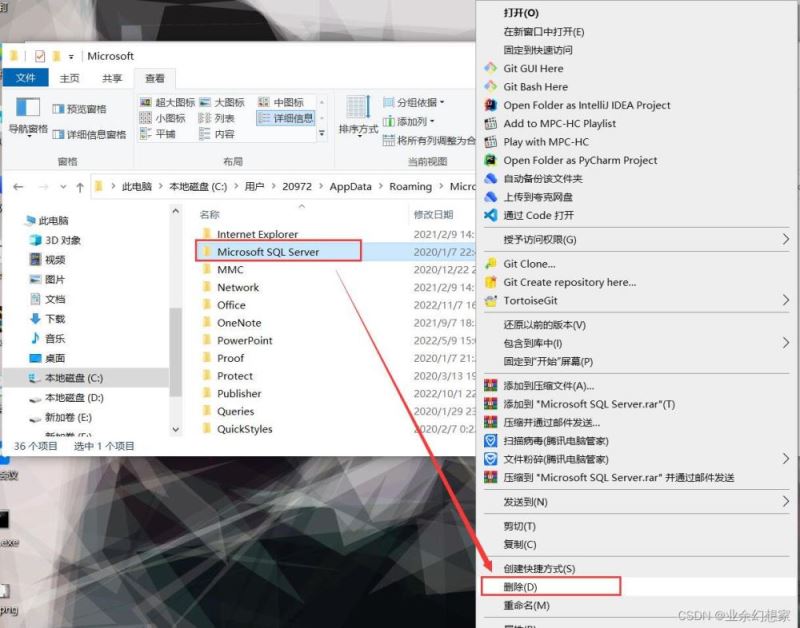
在 C:\Users\20972\AppData\Roaming\Microsoft 文件夾下(就是剛剛這個文件夾下),找到 SQL Server Management Studio 文件夾 鼠標【右鍵】-【刪除】
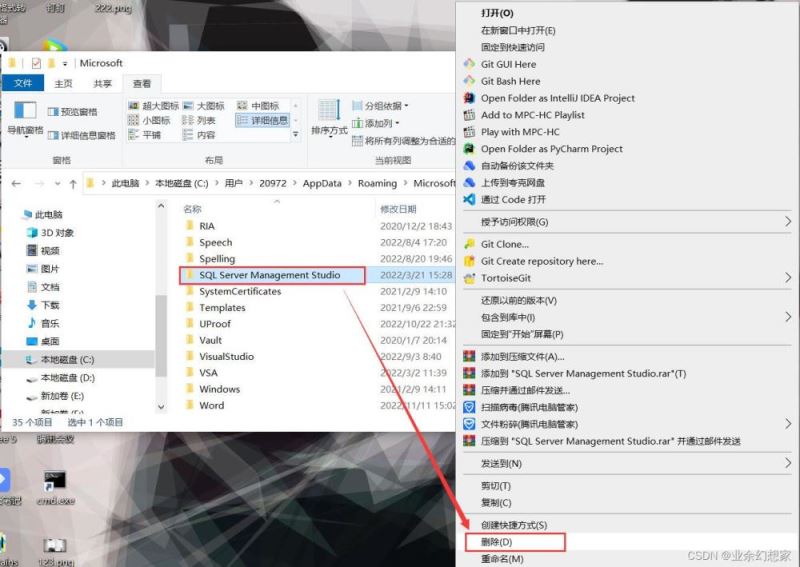
四、刪除 SQL Server 相關注冊表
直接在電腦左下角 Windows 【開始】圖標上鼠標【右鍵】-【運行】(或者同時按住 Win + R 鍵),在彈出的運行框中輸入【regedit】-【確定】打開【注冊表】
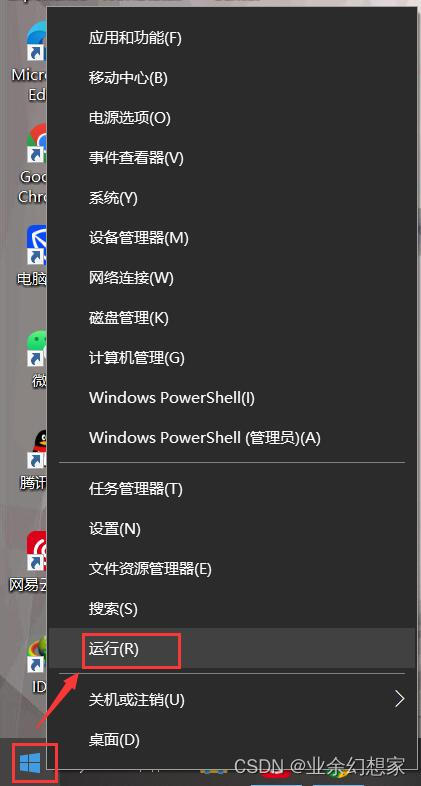
······
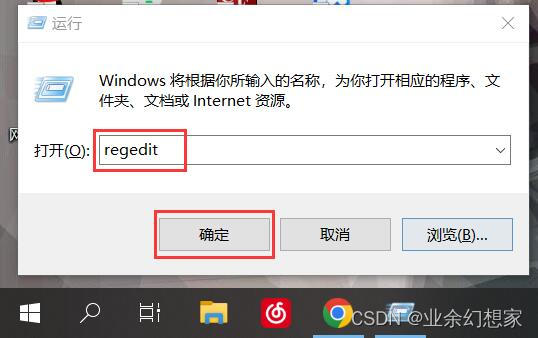
找到 HKEY_LOCAL_MACHINE \SYSTEM\CurrentControlSet\Control 并展開
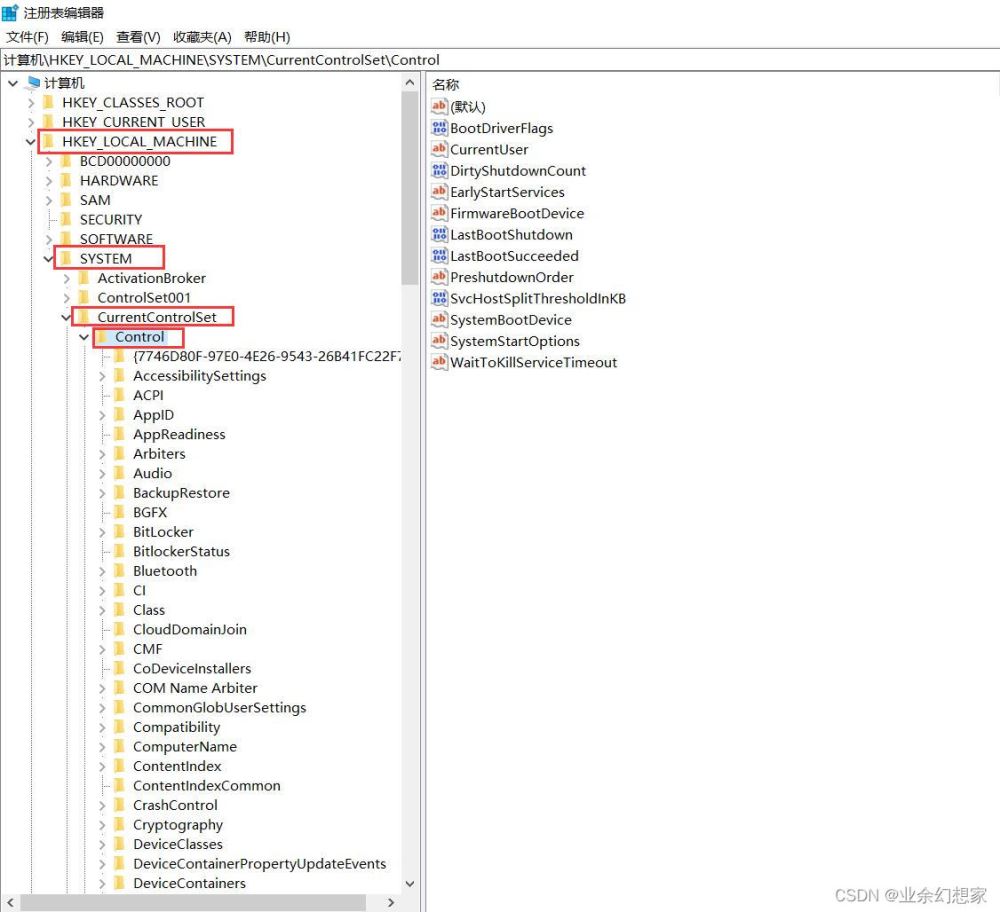
在剛剛展開的列表里面找到 Session Manager ,在右邊找到 PendingFileRenameOperations 鼠標【右鍵】-【刪除】
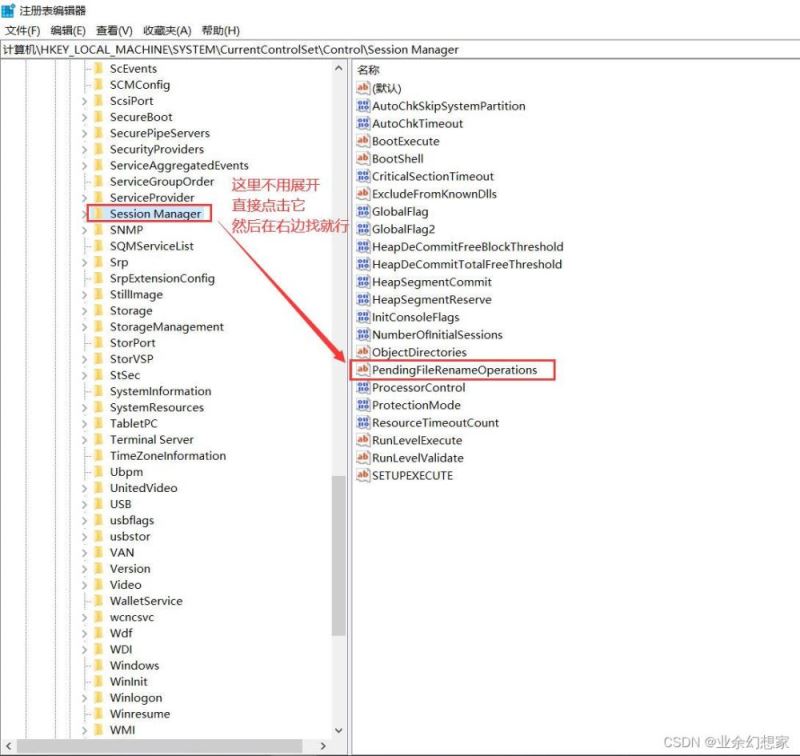
注:這個一定要刪除,不然后面重裝 SQL Server 的時候就會出現【重新啟動計算機失敗】示例如下:
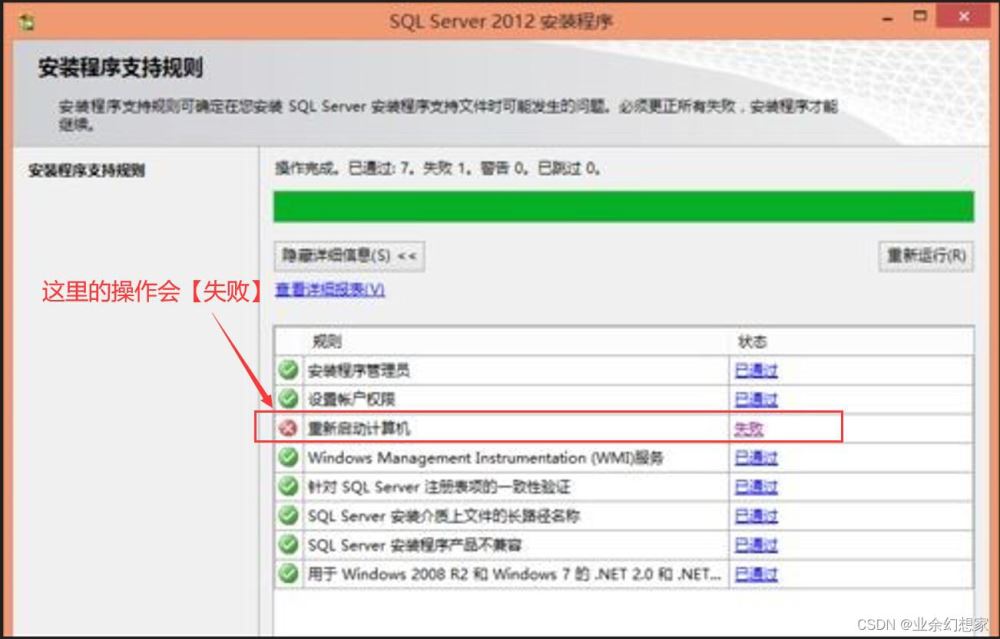
然后找到 HKEY_LOCAL_MACHINE \SOFTWARE\Microsoft 并展開
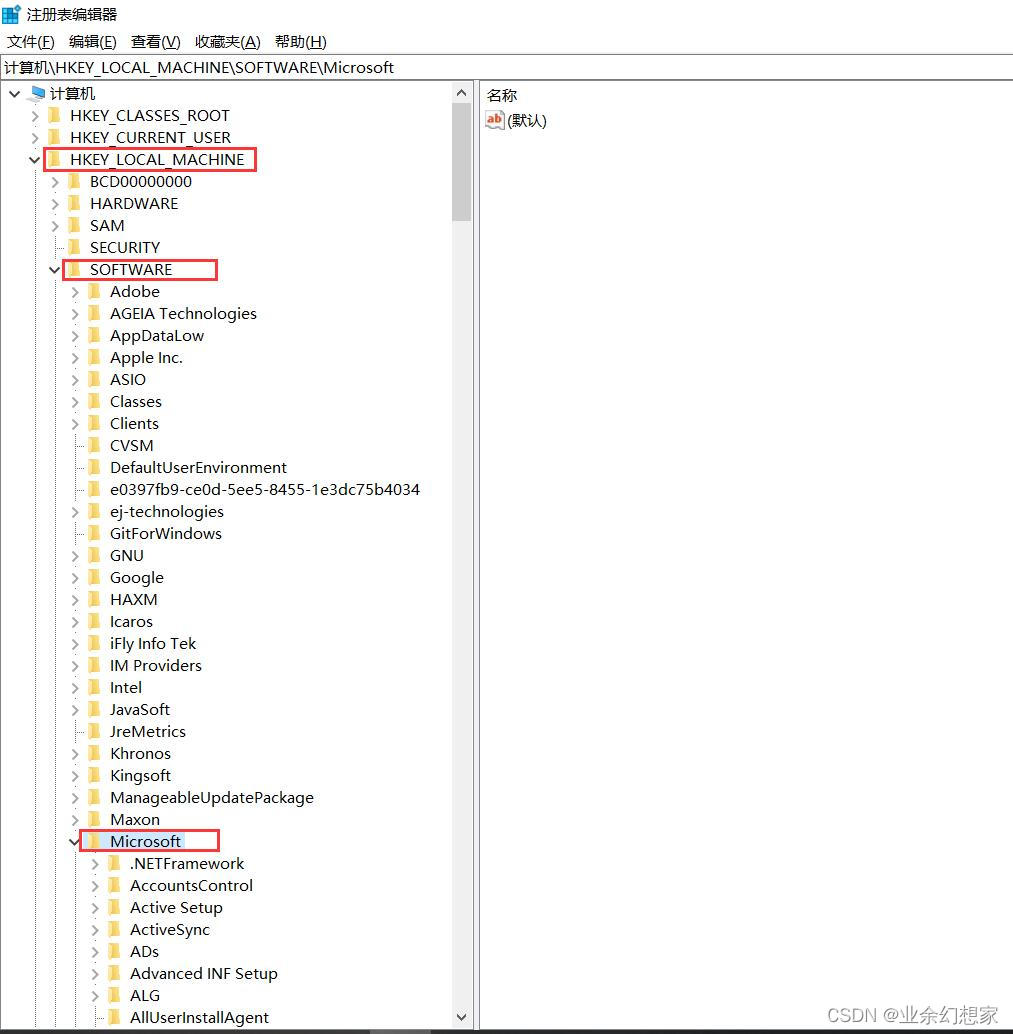
找到所有與 SQL Server 相關的項,鼠標【右鍵】-【刪除】
注:每個人的可能會有不同,順著列表看一下,只要是帶有 SQL Server 的都要刪除掉

然后按照相同的方法刪除 HKEY_CURRENT_USER 下面的 SQL Server 相關的內容:
注:根據自己的電腦情況看,如果還有其他與 SQL Server 相關的項也要全部刪除
HKEY_CURRENT_USER \SOFTWARE\Microsoft\ Microsoft SQL Server
HKEY_CURRENT_USER \SOFTWARE\Microsoft\ SQL Server Management Studio
五、重啟電腦
做完上面所有的操作之后,一定要重啟電腦。
重啟電腦完成后 SQL Server 就徹底從電腦上卸載干凈了。
后面再重新安裝也不會有什么問題了。
總結
到此這篇關于Windows系統徹底卸載SQL Server通用方法的文章就介紹到這了,更多相關Windows徹底卸載SQL Server內容請搜索以前的文章或繼續瀏覽下面的相關文章希望大家以后多多支持!

 網公網安備
網公網安備